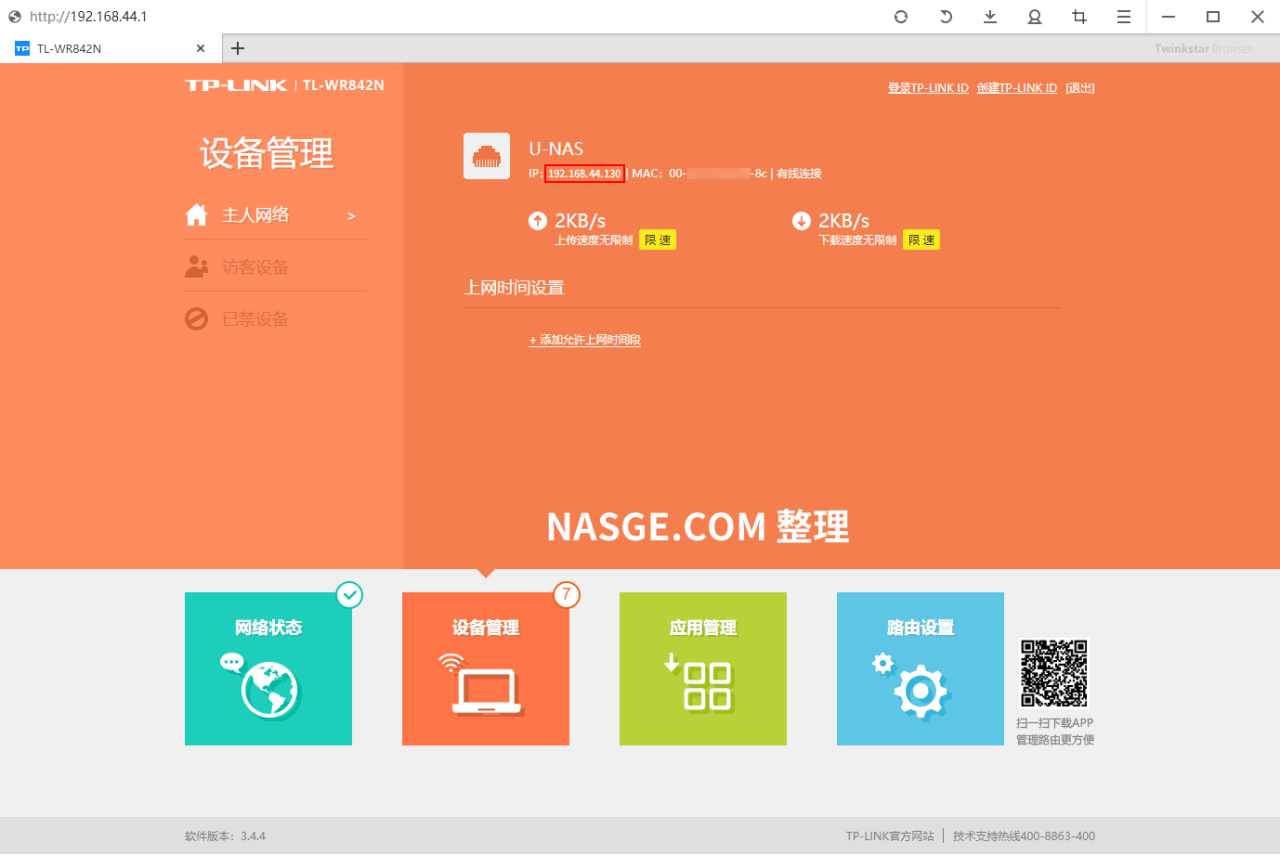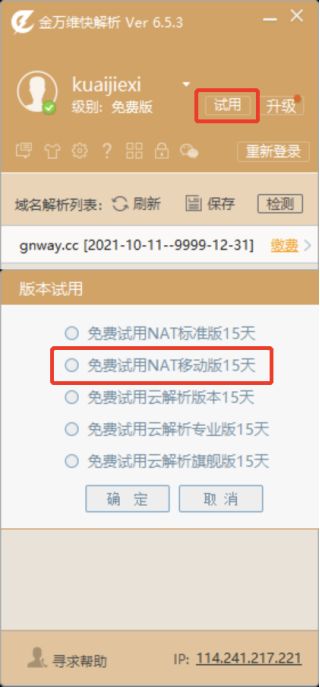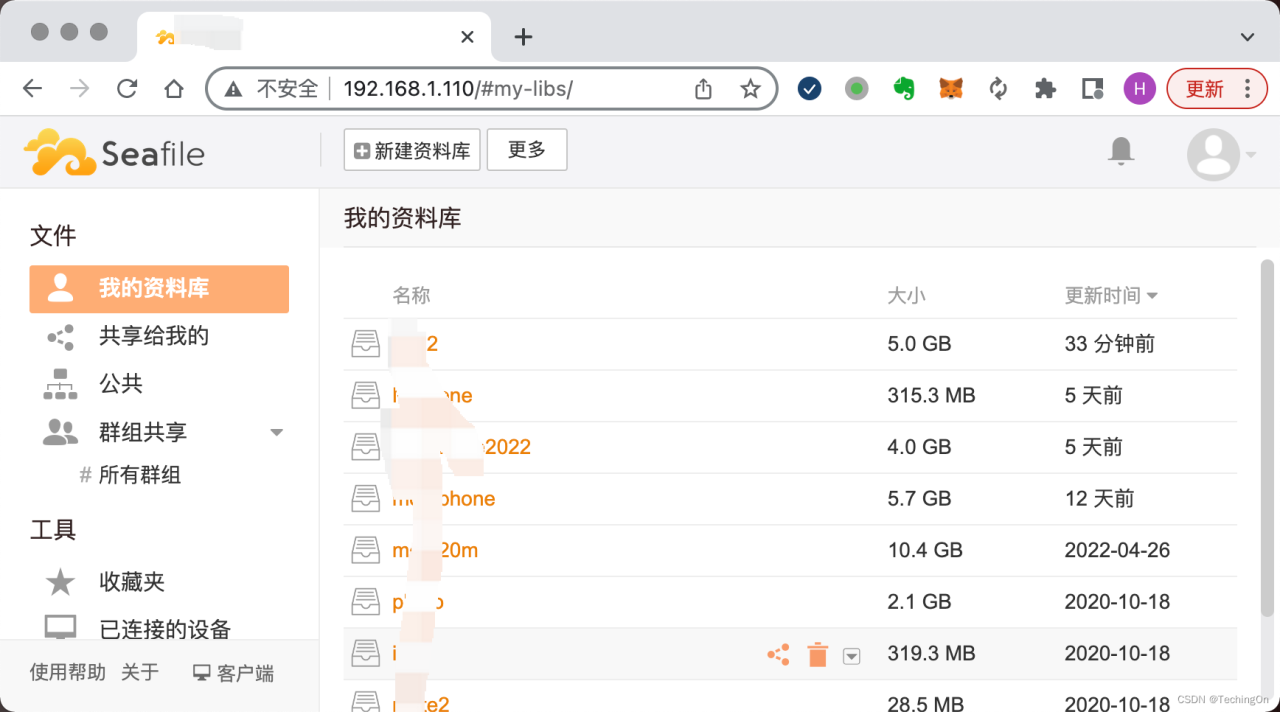目录
一、缘起NAS
最近入手了一款VR眼镜:pico neo3,虽然买的容量256G的,但3D资源普遍比较大,一部电影动辄几十G,电脑上下载好再传输到VR眼镜比较麻烦。当然也可以局域网内用电脑共享给VR眼镜,但始终感觉不够专业。加之自己的胖客户端没有3.5寸的盘位,每次连接硬盘还需要拿出我的外接硬盘盒,既占位置也不太方便。同时考虑到数据仅仅存在单个硬盘上,是不靠谱的,毕竟硬盘也是有寿命的,说不定哪天突然就坏了,数据也就说没就没了。加之近些年各种网盘接连关闭,剩下的用的比较多的也就百度网盘和阿里云盘了,百度网盘虽说容量还可以,但免费用户限速厉害,超级会员不限速费用又高,阿里云盘虽然不限速,但免费用户初始容量小(我的只有100G),而且这些网盘说不定哪天也没了或者免费用户限制更多了。然后正好前些天又整了公网ip。。。一堆理由凑一块,还考虑啥,整个NAS就对了。。。
总结下我买NAS的初衷:
1. 公有云免费用户限制较多,且不知道哪天会不会突然宣布关闭,所以想整个私有云
2. 工欲善其事必先利其器,电脑、手机、平板、VR眼镜等智能设备需要直接访问硬盘资源而不用拷来拷去
3. 硬件有价,数据无价,资料备份很重要
4. 出门在外,任何地方,都可以访问家里的硬盘资源,而不仅仅局限于家中的局域网内甚至物理线路连接才能访问
5. 想有个随时能够访问的服务器,供自己娱乐、学习和工作用,这一点NAS的docker和虚拟机可以满足
6. 作为一个爱折腾的技术宅,想把NAS整明白,拿捏它
。。。。。。
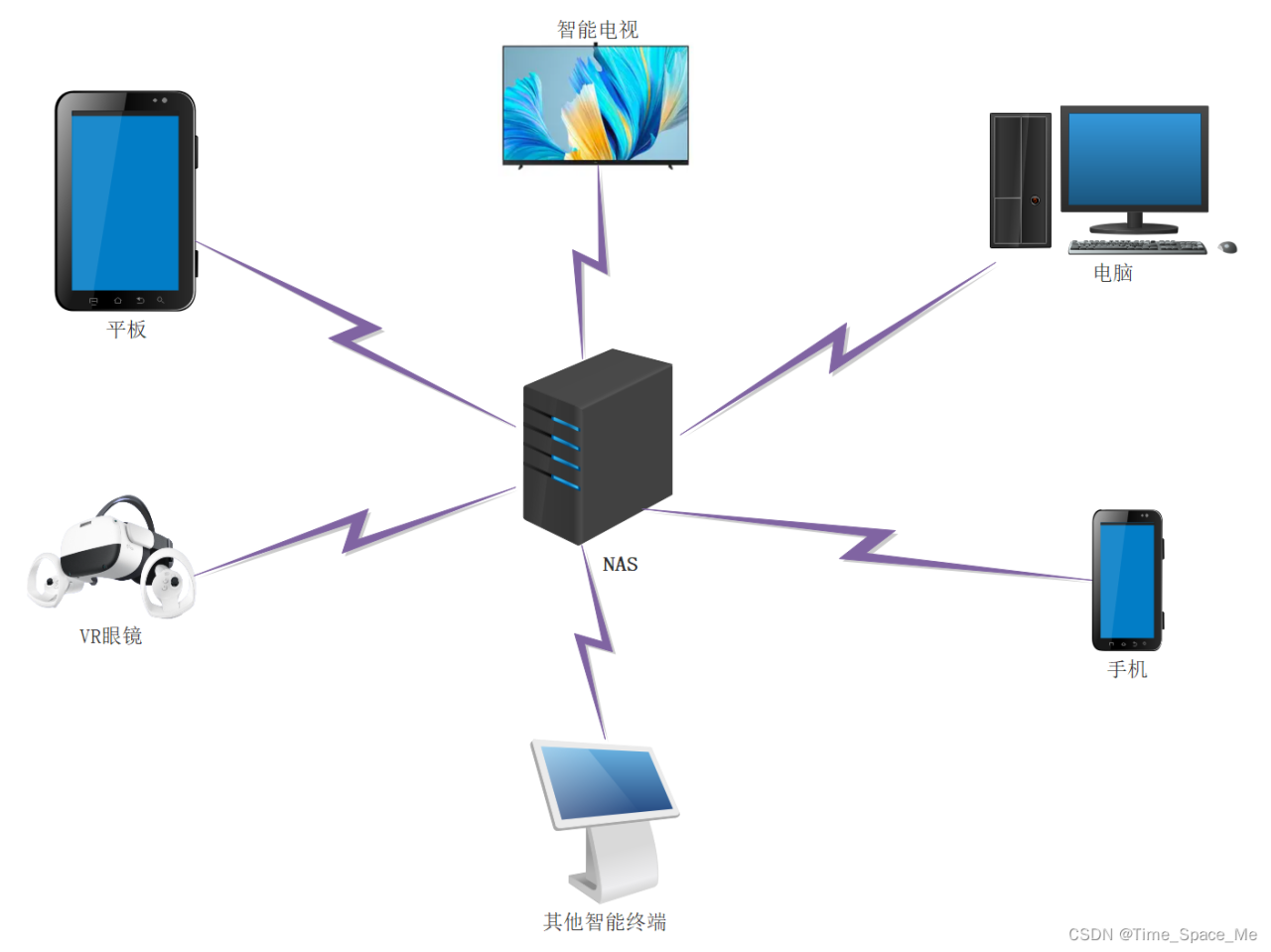
NAS主要作用:数据存储、数据备份、轻松共享、将分散数据集中管理、数据安全
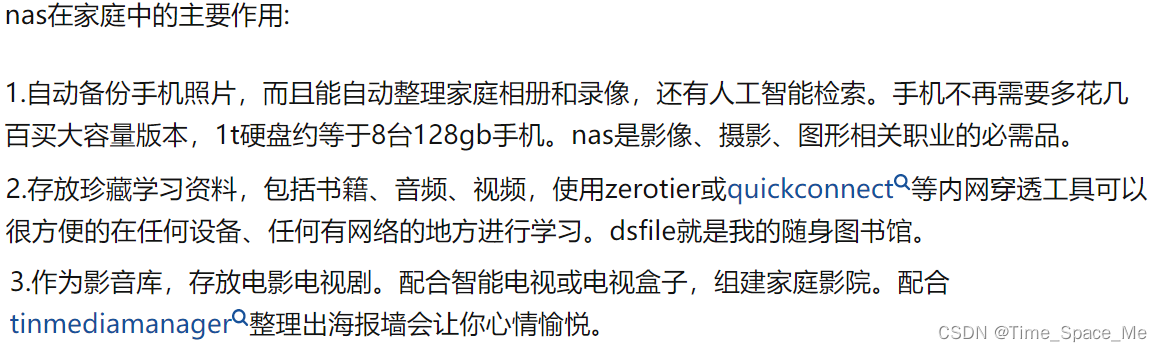
二、NAS选择
刚开始在白群晖和组装黑群晖之间徘徊过,白群晖相当于是卖软件送硬件,所以白群晖的系统和软件比较好用,但硬件比较拉,对于我们这些喜欢折腾的人来说性价比很低。加之可以自己安装黑群晖,还可以自己半洗白或者全洗白,就没有必要买白群晖了。最终在朋友的推荐下,看了下万由的,万由的性价比不错,做工和外观也很不错,借用B站up主的话:NAS千千万,但做工和外观,万由能进前三。此话不假,看了一堆组装NAS,万由的外观算不错的,磁吸式的前盖完美将硬盘位遮住了,增强了美感。
这里有个小插曲,刚开始买的万由HS-201P,618活动1199的裸机价格,J4215的中端处理器,2G的ddr4内存,双盘位,支持m.2 pcie nvme拓展,双2.5G网口。后来软硬件都折腾好了,想想还是一步到位吧,省得以后盘位不够了升级麻烦,即使买个外接的硬盘阵列盒,价格也不便宜,而且占位置,不美观,索性决定加几百块钱,换了HS-401P,四盘位,8G的ddr4内存(白群晖这配置差不多要四千了),虽然过程很折腾很费时间,但总比以后更折腾更费时间好,毕竟自己打算用个五年八年甚至十年而不更换设备的。。。
在选择组装群晖之前,甚至纠结过要不要直接将自己的胖客户端改装成4盘位NAS,整个all in one(还稍微上网看了下虚拟机pve和esxi装all in one的效果,整起来还是比较折腾的),但考虑到功耗,选材和组装的精力耗费,装all in one的精力耗费,尤其是all in one有着one boom all boom的风险,最终还是放弃了,毕竟nas新手,刚开始还是不要太折腾,不要过于追求一步到位,老老实实的将工作学习娱乐用的电脑分开折腾、单独整个组装群晖造吧。。。
三、外观展示
先给大家看一下万由HS-401P的内外观吧。。。






可以看出,外观还是不错的,全金属骚红色,也还有其他颜色可供挑选。内部布局也比较合理,可拓展性较好,空间比较大,散热应该没啥问题,而且自己准备再增加一个散热风扇。待机功率10-15w(基本12w)左右,读写时15-20w(基本17w)左右,功耗还可以。
四、购买硬盘
有了群晖就得买硬盘了,选购了一块4T的希捷和一块4T的西数(建议最好买同品牌同型号,我各买一块是考虑到不清楚哪个质量更好寿命更长,虽然硬盘寿命很多时候看天意),都是垂直盘,加一起近八百大洋,应该是垂直盘中性价比最高的了,毕竟群晖官方推荐的酷狼4T,一块就差不多这两块加起来的价格了,过于肉疼,而且组raid1后实际两块硬盘也只有一块的容量能用了。。。
PS: raid1阵列就是镜像备份,多块硬盘里存的数据完全一样(所以实际存储容量取决于容量小的那块硬盘,所以最好买相同容量的硬盘,避免硬盘空间的浪费),这样只要还有一块硬盘是好的,数据都不会丢失,当然牺牲的就是硬盘容量,条件好预算多的可以整raid5甚至raid10,我根据自己前10来年的情况,raid1两块4T硬盘几年内应该是够用了,以后真不够用了,还有两个空盘位可以拓展。。。实际我组的是群晖特有的SHR阵列,比较智能的阵列,可以自动升级,有一块硬盘时是Basic阵列,两块时自动升级为raid1阵列,三块时自动升级为raid5阵列。。。另外,硬盘尽量选垂直盘,不要选叠瓦盘,1T及以下没有叠瓦,大容量盘然后缓存还很大的比如256M,叠瓦盘无疑,所以不要被大缓存给误导了。。。
五、系统安装与洗白
万由本身有U-NAS系统(安装在emmc存储中),自己也上手体验了下,万由的系统,整体看上去还可以,但体验感并不太好,毕竟U-NAS系统用户量少,社区不活跃,本身bug肯定相对多一些,万一有问题可能也找不到相关资料,所以还是决定改装群晖。这里提一嘴,U-NAS系统自带的内网穿透工具anywhere还是不错的,速度相对较快,外网能有1M/s左右的速度,群晖的QC的外网访问速度只有200-500kb/s,简直不能忍。应该也是因为U-NAS用户少、群晖用户多导致的吧,毕竟内网穿透传输的数据都要经过官方服务器进行转发的。不过我有公网ip,内网穿透也只是用来体验下,后续实际使用并不会用到内网穿透。
接下来就是刷群晖系统了,自己刷了群晖最新的DSM 7.1-42661 Update 1版本,安装群晖系统时注意一点,最好找一个没有外网连接的路由器,两个LAN口只接NAS和台式机,避免安装完成后自动联网产生无限还原,进不去系统,这个坑踩得有点惨,刚开始一直不知道原因,只有不断的还原、重写U盘,还原硬盘、重装系统,进行重试,过程中十几次强行给群晖断电(提一嘴,组装群晖,NAS的开关机按钮会失效),没办法进不去系统无法正常关机,心疼我的新硬盘10秒钟。。。
系统安装好了,就是洗白了,花了20大洋买了洗白码,自行进行了洗白(修改引导盘中grub.cfg文件中的vid、pid、sn序列号和mac地址)。虽然有公网ip,半洗白就够了(毕竟很多人都不洗的,用的黑群晖 ),但也差不了10块钱,干脆全洗白了。。。
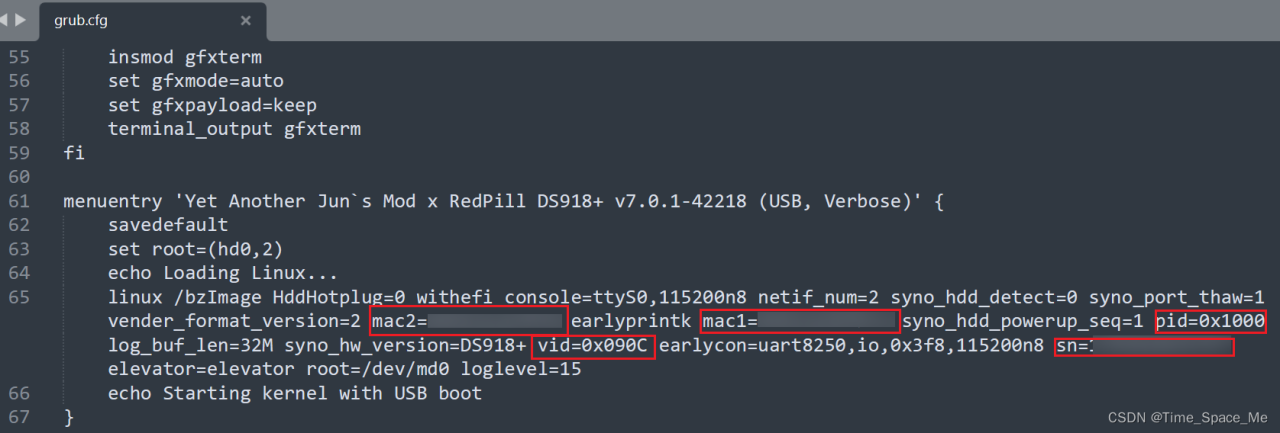

PS:群晖的系统与传统的windows系统以及U-NAS系统有所不同,群晖系统是安装到每一块硬盘上的,没错,是每一块,所以用固态硬盘装系统、机械硬盘存数据实现系统与数据分离、性能和价格兼顾的想法就不要有了。。。另外群晖支持docker和虚拟机,这样一来可玩性就很高了,可以方便的拓展自己想要的功能了,篇幅有限,后续单独再讲。。。
关闭emmc:
安装群晖后万由的系统还在emmc中,仍然可以通过设置启动项来进去万由的系统,装群晖后,这块16G的emmc也无法再使用了,群晖识别不到,无法作为缓存盘。也许通过比较麻烦的方式可以,但完全没有必要,有个U-NAS系统也挺好,虽然一般是用不上了
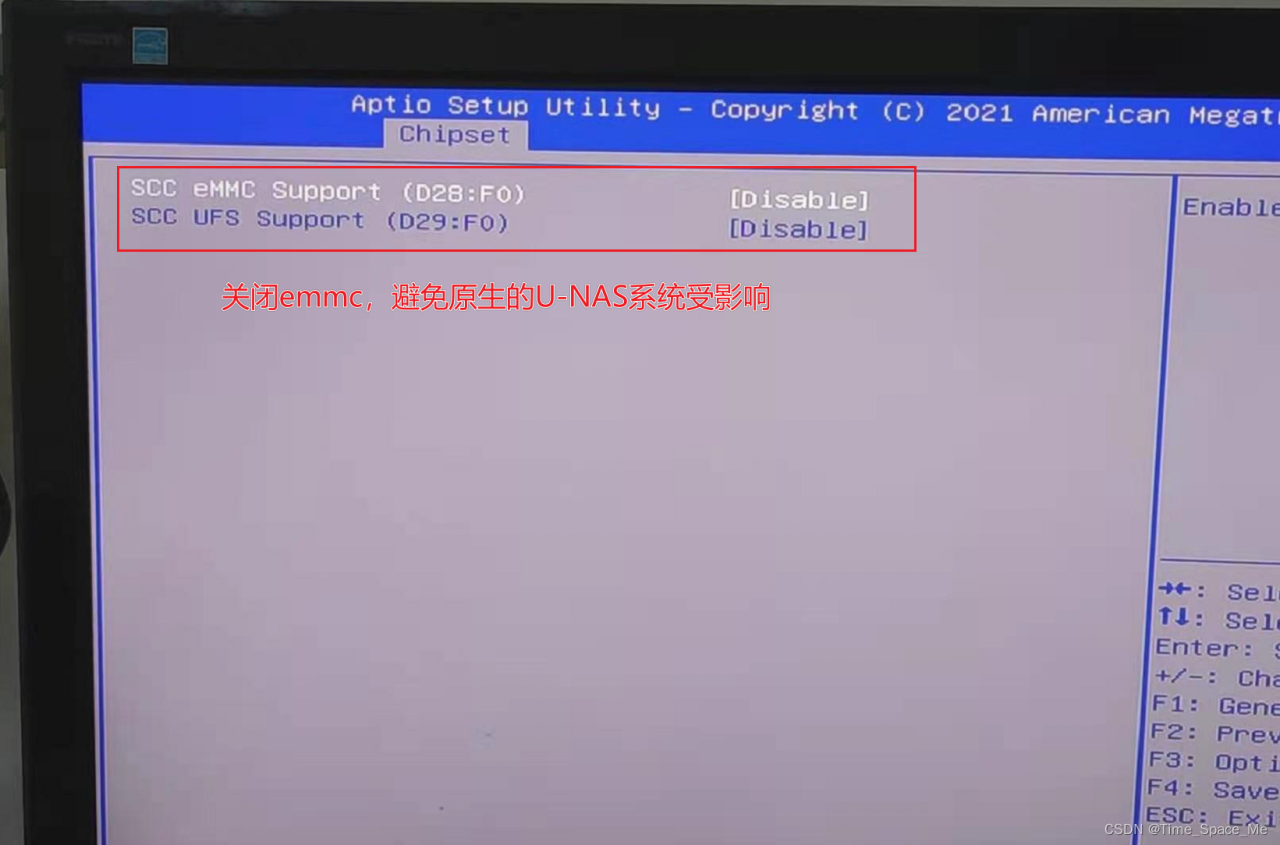
设置启动项为从U盘引导盘启动:
引导盘后续需要一直插在nas上才能进入系统的,另外后续启动时NAS上最好不要接有其他usb设备,避免受影响系统进不去。

PS: 另外群晖的硬盘在window系统上就用不了了,有点坑,万一哪天群晖坏了,可能比较麻烦,可能得花更多时间去研究,还会担心数据丢失。。。虽然我组的SHR阵列,两盘相当于RAID1阵列(加第二块硬盘进行初始化整整花了8小时。。。),但保险起见,重要数据最好还是同时双向同步到其他地方(网盘或者台式机硬盘),进行双备份甚至多备份,这样就万无一失了,具体实现后续章节再讲。。。
六、系统展示
系统安装好,做好基本设置后,给大家看一下电脑端和手机端访问效果。
电脑端:



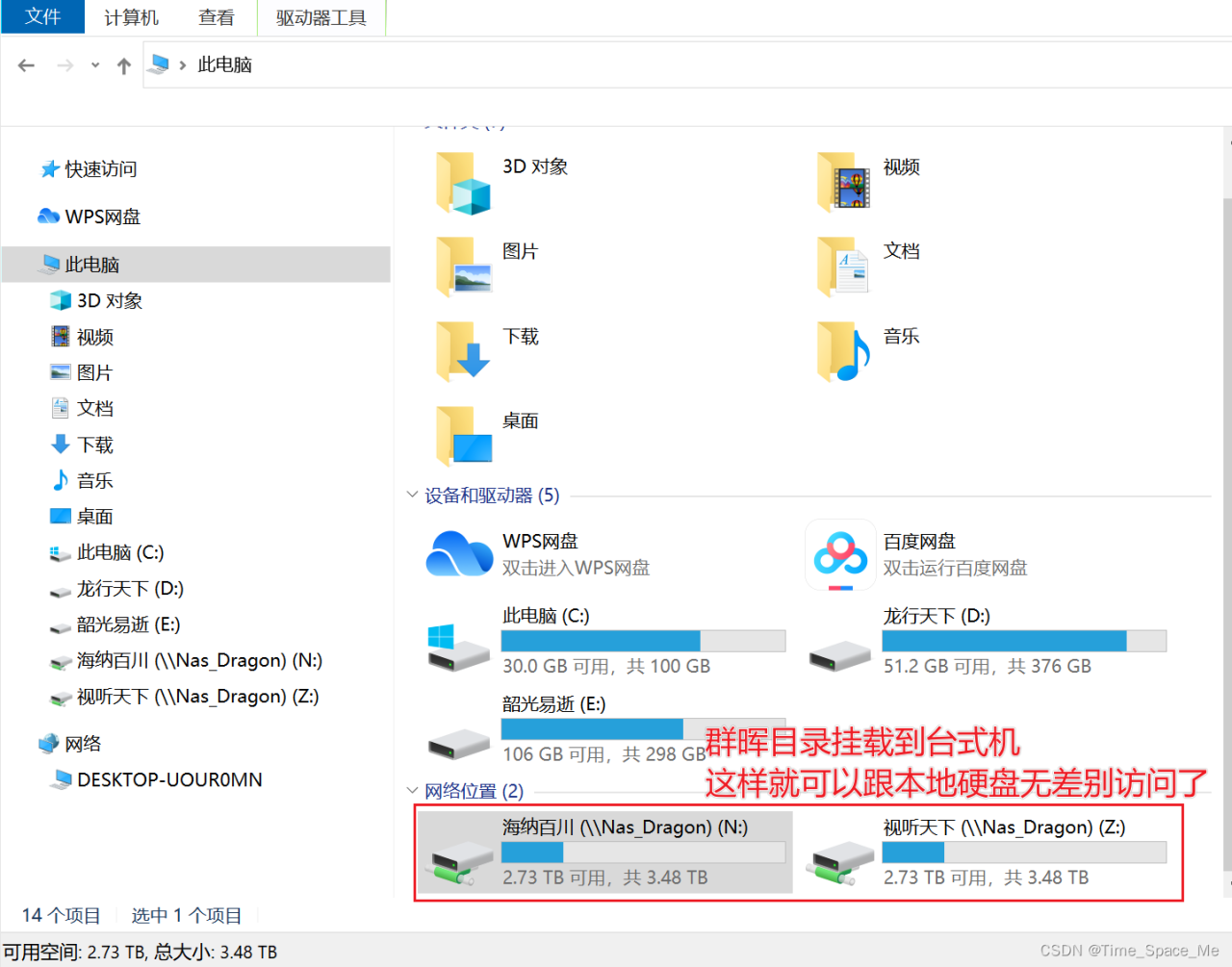
手机端:
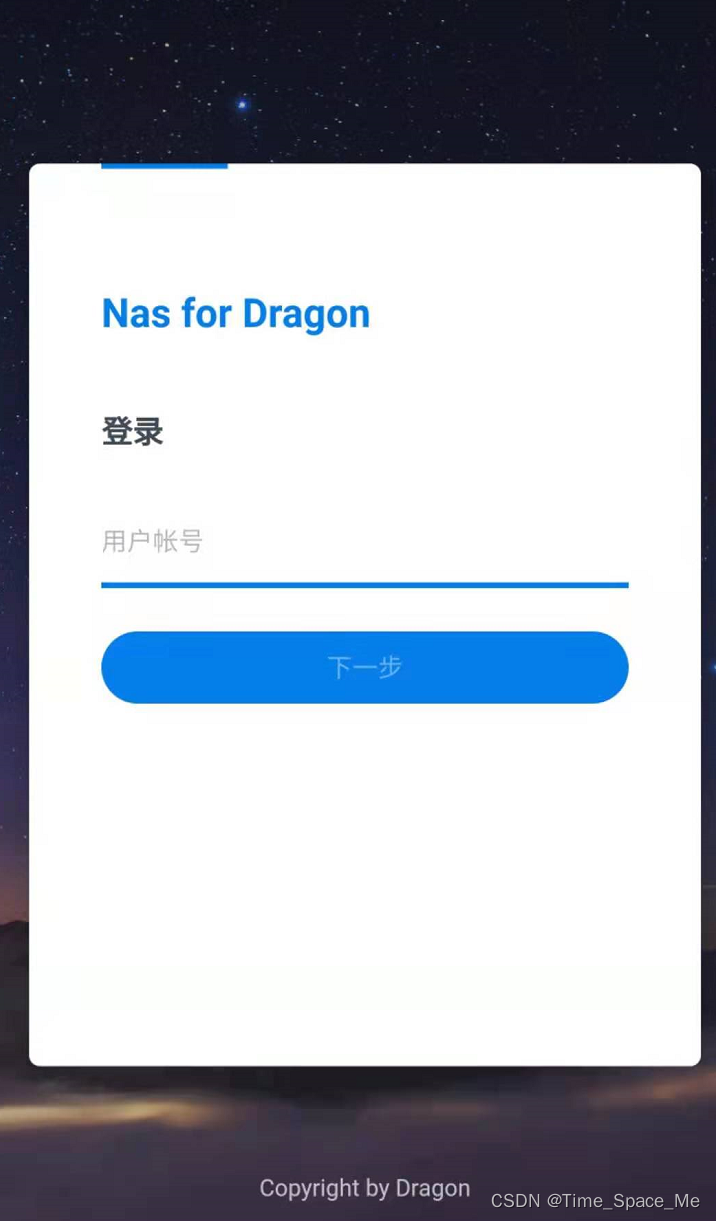

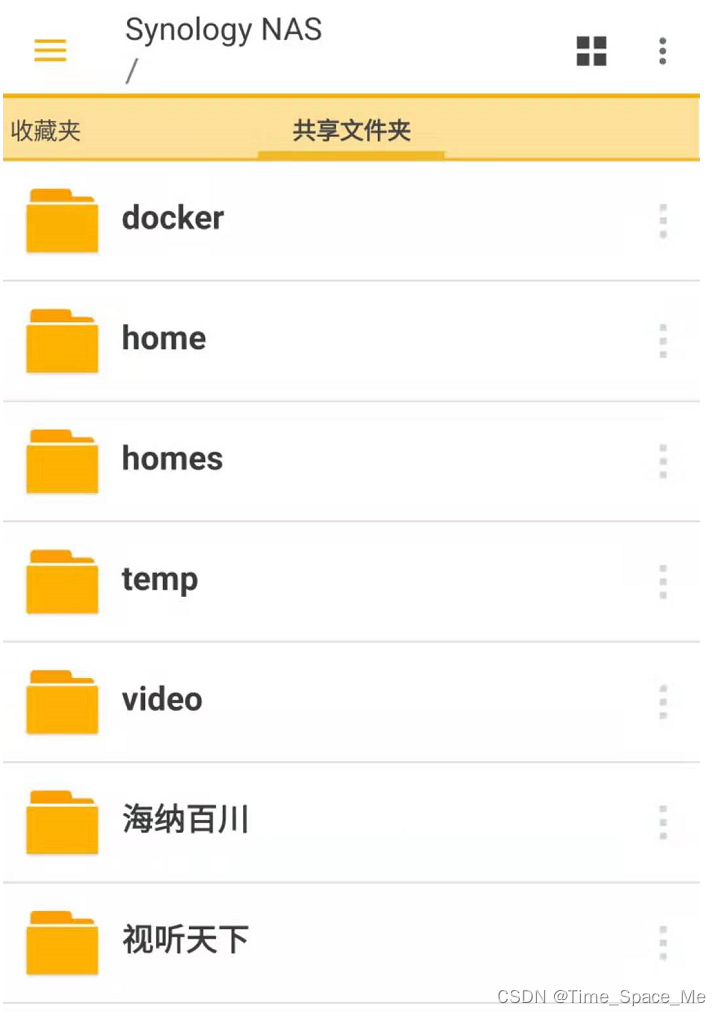
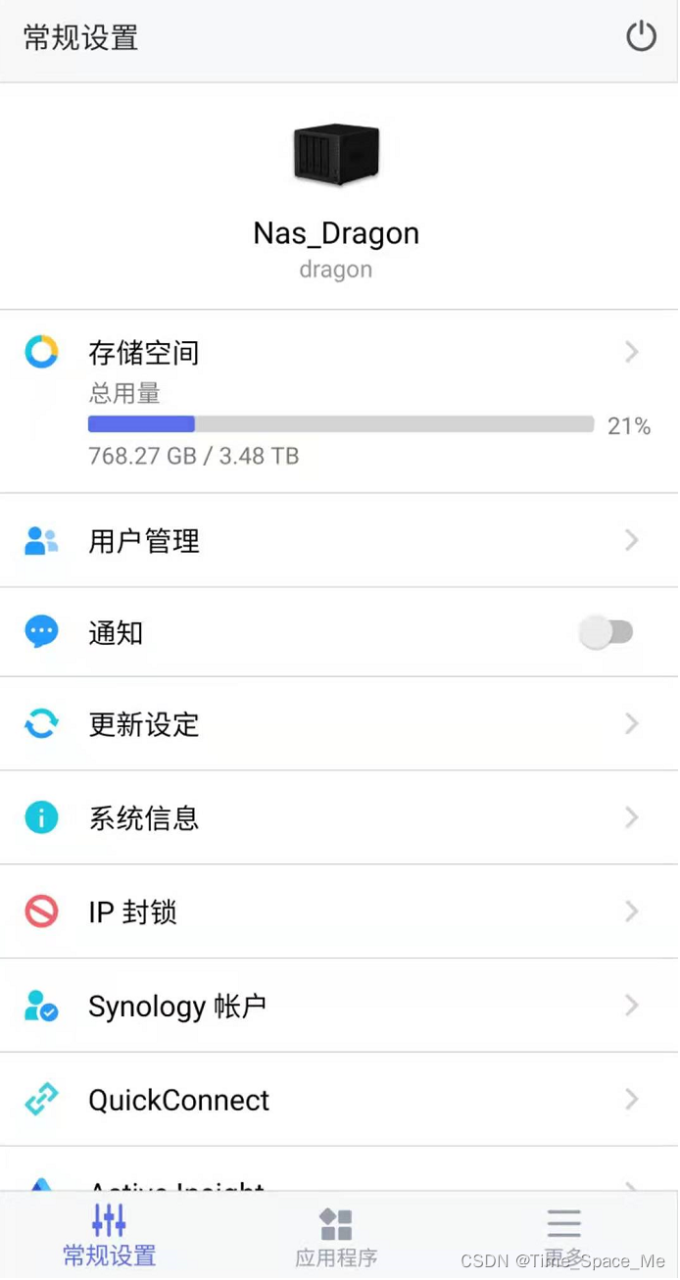
七、远程开关机和外网访问
不能外网访问的NAS是没有灵魂的,所幸的是已经有了公网ip,不用内网穿透,也不用内外网组网了。我家100M宽带,经测试,内网速度约60M/s,外网速度约2M/s,基本用外网访问群晖里的视频,也可以直接快进不会卡顿,满意!(外网访问此处只简单说一下效果,后续再出一个专门章节讲讲。。。)
虽然可能大多人群晖是买了24h开机作为服务器用的,但我使用频率和单次时长没那么高,感觉没必要24h开机,耗电事小,硬盘寿命事大。不24h开机,又需要出门在外随时访问,就需要能够远程通过手机或者电脑对群晖进行开关机(主要是远程开机,远程关机只要能远程访问系统后从系统关机即可)。看了一圈,50大洋买了向日葵智能插座C2,计量版,可以远程开关,还能统计电量和显示实时功率。

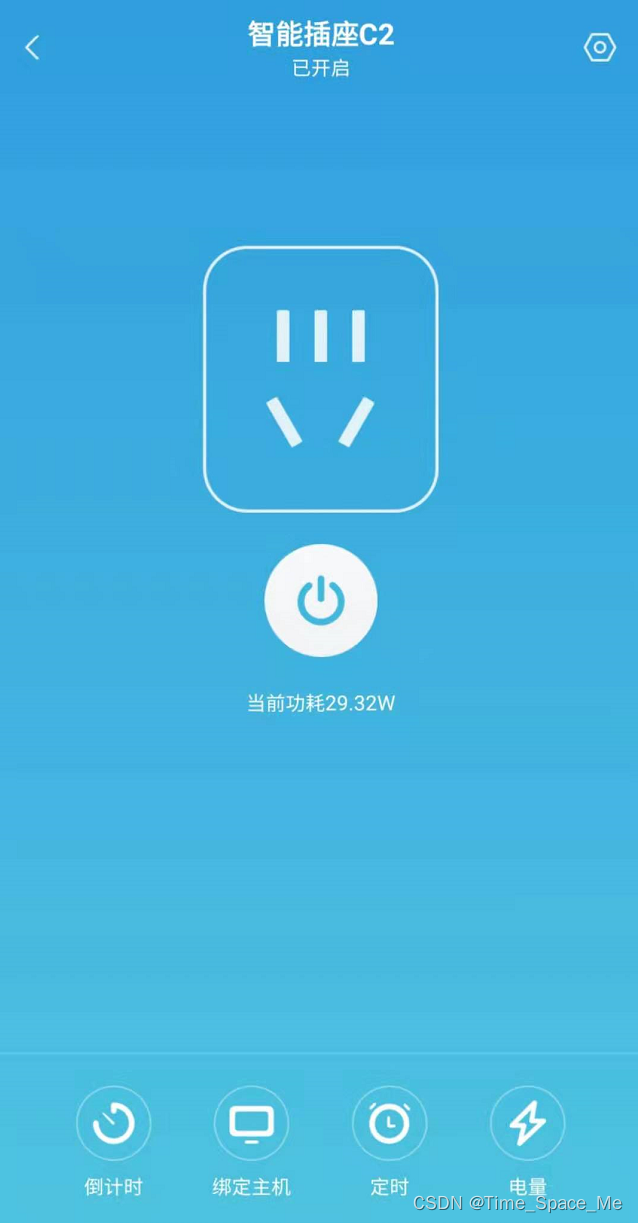
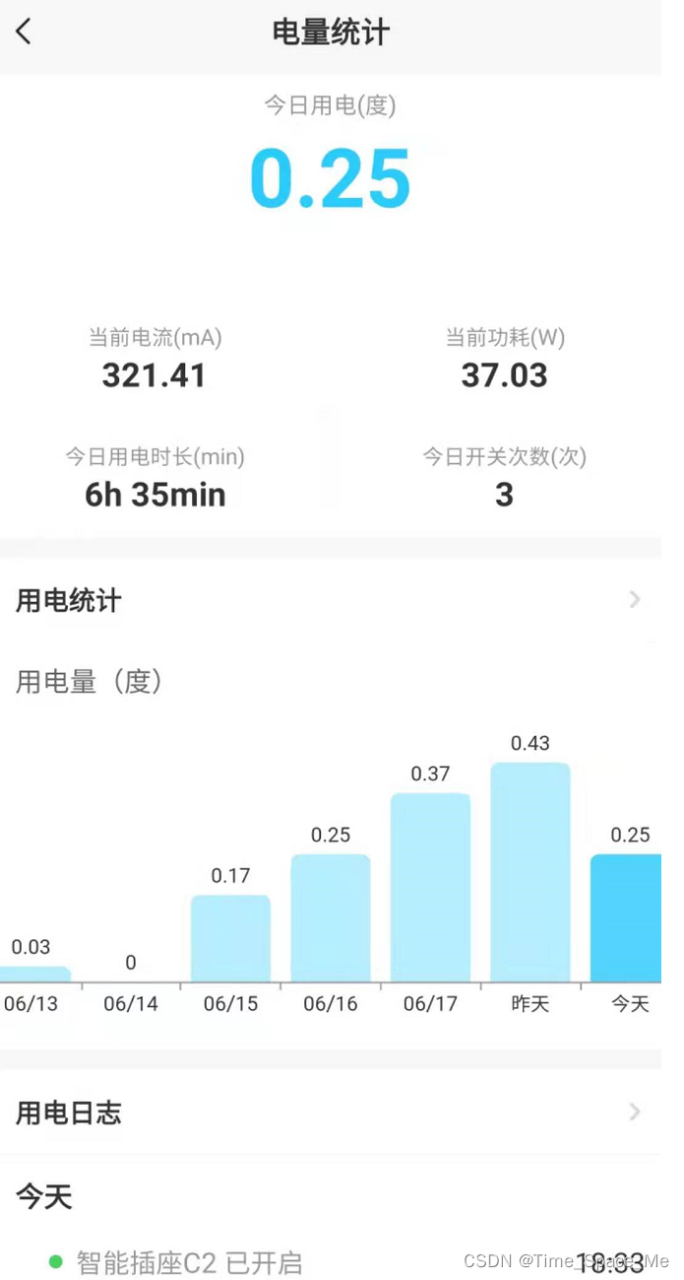
到手后发现买错了,向日葵智能插座C2并不能远程对群晖开机,只能远程对windows、linux等能安装向日葵软件的设备开机。于是又花了80大洋闲鱼买了个几乎全新的二手向日葵开机棒独享版(独享版只能绑定一台设备,设备多可以买局域网版,局域网版可绑定局域网内的多台设备,另外买独享版会送一年的局域网版),这下终于能远程开机和访问家里的群晖了。至于向日葵智能插座C2,既买之,则用之,后续有大用途,篇幅有限,后续单独再说。。。

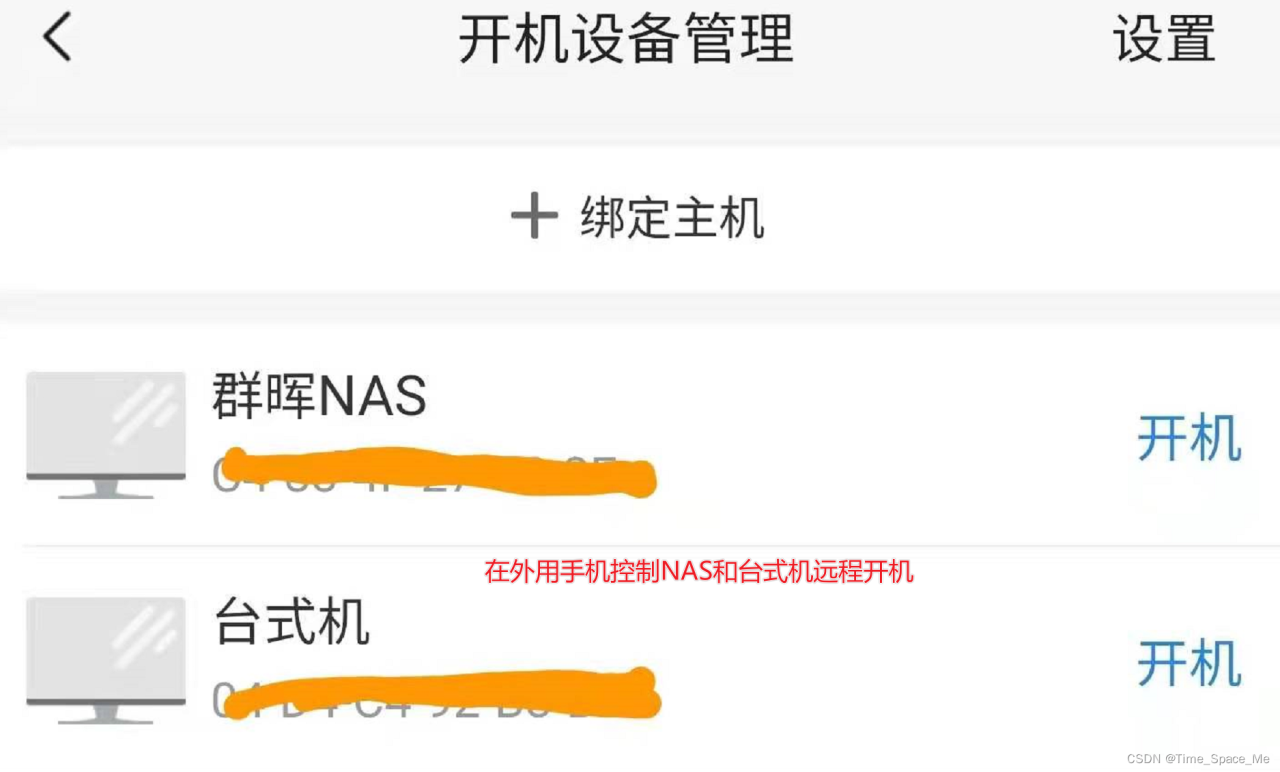
ps:向日葵智能插座和开机棒可通过向日葵app或者官网后台管理系统(https://sunlogin.oray.com/console/device/)进行管理
这里有个插曲,向日葵开机棒绑定群晖后,发送开机指令后无法远程开机,开机棒绑定台式机,可以远程开机,后试了好几次,才想到,应该是群晖的mac地址问题,黑群晖洗白后用的是假的mac地址,于是进入群晖BOIS找到真实mac地址绑定上开机棒,完美远程开机。。
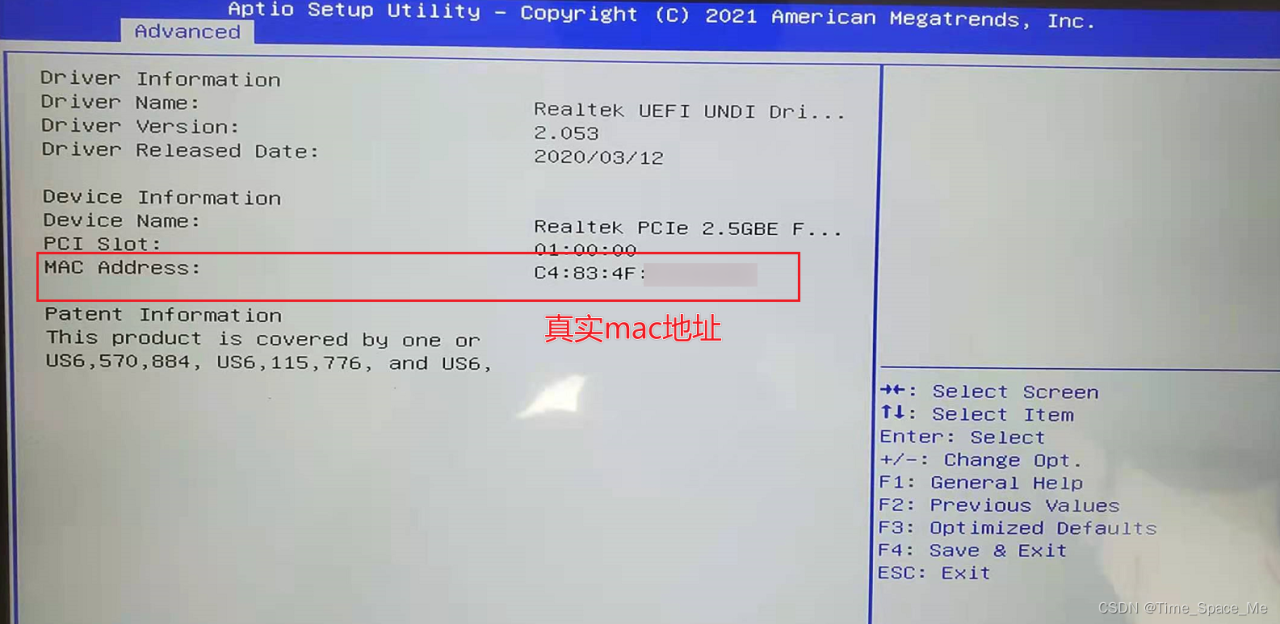
PS: 要实现远程开机,还需要先在NAS的BOIS中开启上电启动和网络唤醒。
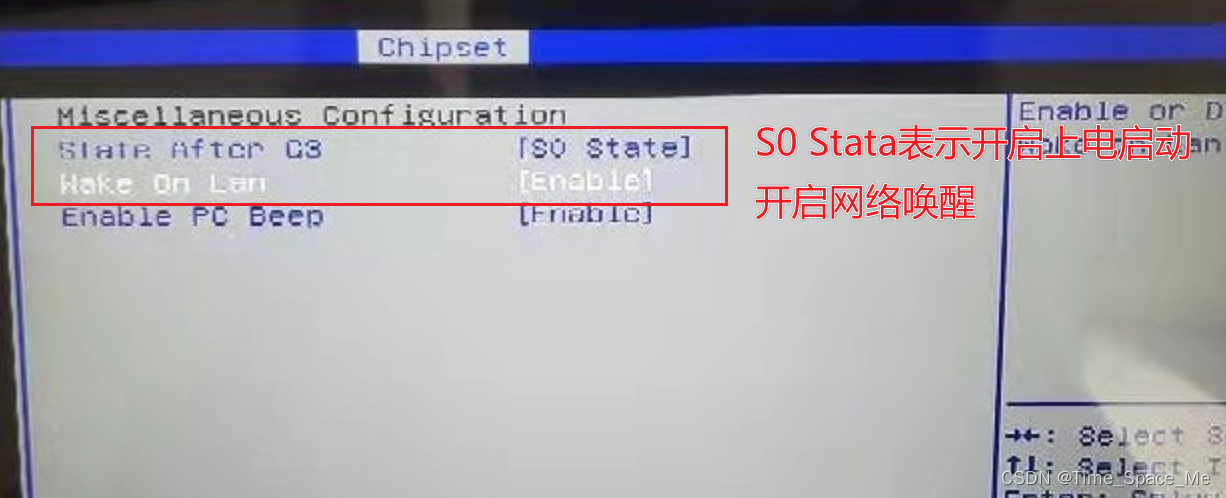
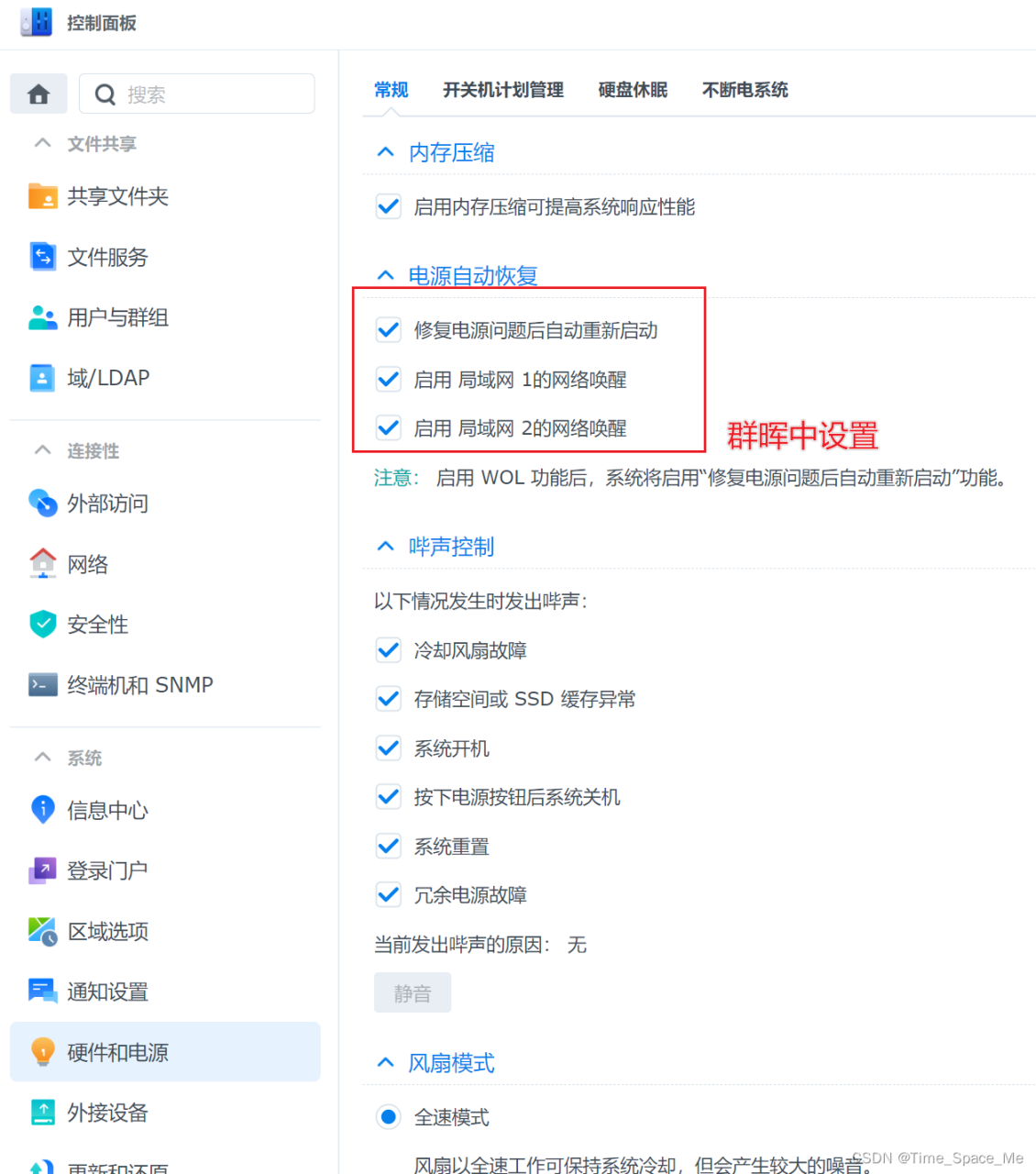
八、加装其他硬件
-
风扇防尘网 x 1
-
硬盘上部散热风扇 x 1
-
9针转usb2.0 x 1(这样引导U盘就不用插在外面影响美观了)
-
16G m.2 pcie nvme ssd缓存 x 1 (提升对小文件的读取速度)
ps:加装m.2缓存参考教程:黑群晖DSM-7.X开启NVME缓存的方法
加缓存主要思路:黑群晖加m.2缓存默认是不识别的,之所以无法识别,是因为群晖提前设定了各个机型的NVME所在的PCI位置,这些信息保存在 /lib64/libsynonvme.so.1 这个文件中,而我们需要将这个文件中,关于DS918+机型的NVME所在的PCI位置改为自己机器实际所在的位置就能正确识别了。
九、总结
整个过程中还是遇到了许多坑的,所以建议不爱折腾又需要NAS的人直接上手入门版白群晖(如一千多点的DS220j,预算不多的话也可以直接八九百闲鱼个二手的,当然硬盘得单独再买,硬盘一定要买新的,不能是二手的,否则你不知道水有多深),不怕麻烦爱折腾爱自己升级拓展的可以组装黑群晖,虽说NAS中群晖的用户量算比较大、社区算比较活跃的了,但很多问题网上依然找不到资料,需要自己去摸索尝试解决问题。总体来说,有个群晖NAS还是很方便的,值得拥有!
原文链接:https://blog.csdn.net/AiShangYouYuanRen/article/details/125361803?ops_request_misc=%257B%2522request%255Fid%2522%253A%2522167586359916800192294406%2522%252C%2522scm%2522%253A%252220140713.130102334.pc%255Fblog.%2522%257D&request_id=167586359916800192294406&biz_id=0&utm_medium=distribute.pc_search_result.none-task-blog-2~blog~first_rank_ecpm_v1~times_rank-27-125361803-null-null.blog_rank_default&utm_term=%E9%BB%91%E7%BE%A4%E6%99%96%2C%E7%BE%A4%E6%99%96%2Cnas%2C%E8%9C%97%E7%89%9B%E6%98%9F%E9%99%85%2CDSM%EF%BC%8C%E5%86%85%E7%BD%91%E7%A9%BF%E9%80%8F%2Cipv6%2C%E8%BF%9C%E7%A8%8B%E8%AE%BF%E9%97%AE%2Cwordpress%EF%BC%8C%E5%BB%BA%E7%AB%99%2C%E9%98%BF%E9%87%8C%E4%BA%91%2C%E8%85%BE%E8%AE%AF%E4%BA%91%2C%E5%9F%9F%E5%90%8D%2C%E4%BA%91%E6%9C%8D%E5%8A%A1%E5%99%A8%2C